强制关闭SolidWorks软件“OpenGL”方法
在使用SolidWorks软件时,有的时候由于各种原因会出现SolidWorks软件运行非常卡顿的问题,关闭软件选项中的“使用软件OpenGL”选项后,可以使软件运行更加流畅。下面介绍一种使用注册表强制关闭的方法。
工具/原料
SolidWorks软件
方法/步骤
双击桌面快捷方式或者使用开始菜单打开软件之后,不要新建任何文件也不要打开任何文件,在软件主界面中点击选项按钮,如下图中红框所示。
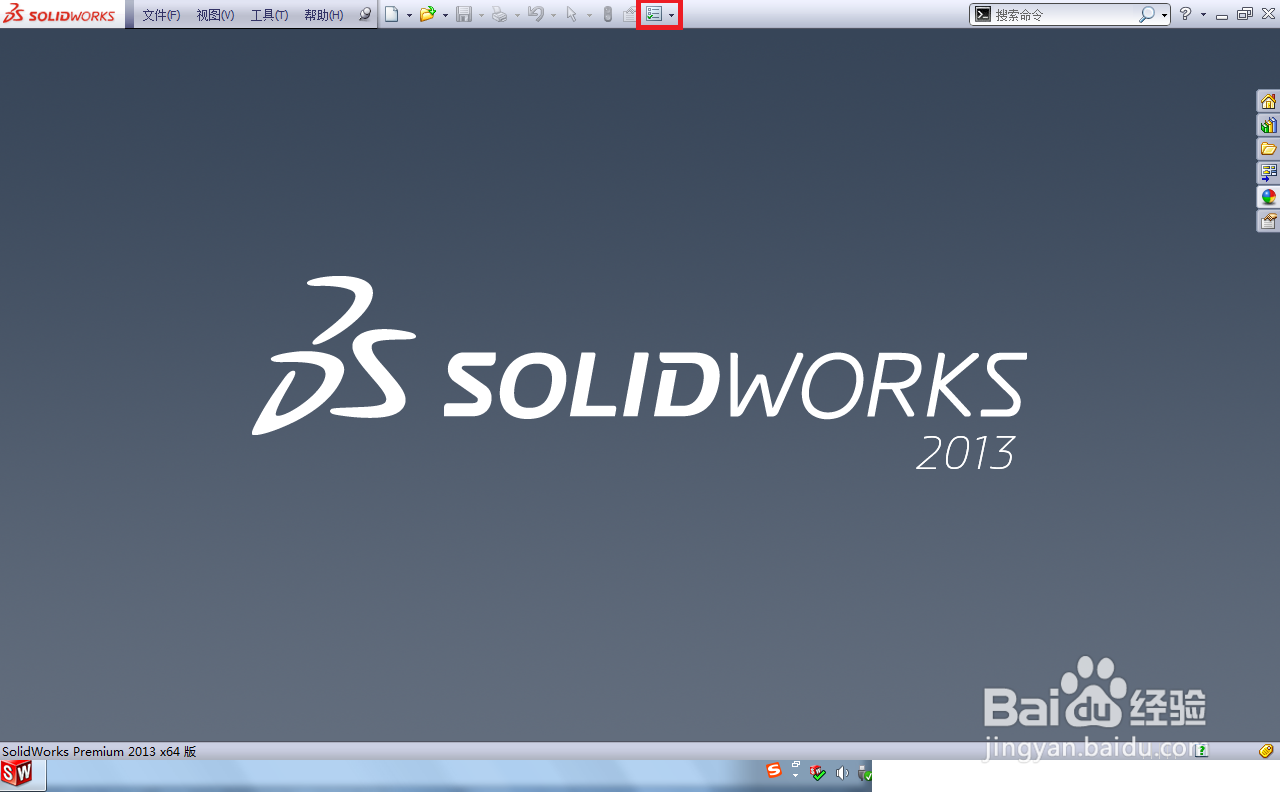
在系统弹出的“系统选项”对话框中,单击性能(如图中红色箭头所示),会发现“软件使用OpenGL”选项是灰色的(如图中红色方框所示),无法取消选中。关闭软件。
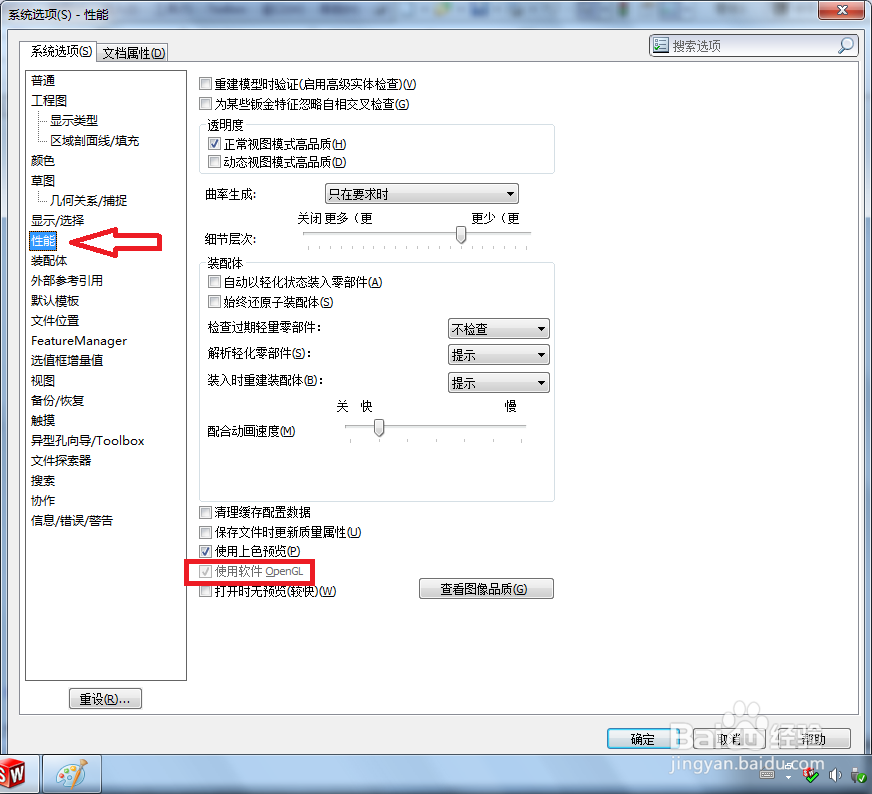
同时按键盘上的win+R,打开“运行”对话框。在运行对话框中输入“regedit”后,点击运行对话框中的确定按钮,就可以打开注册表编辑器。
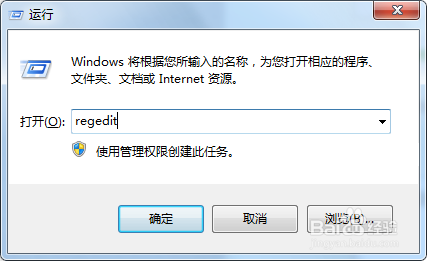
打开注册表后,依次找到
HKEY_CURRENT_USER\Software\Solidworks\SolidWorks 2013\Performance\Graphics\Hardware\Intel,点击“Intel”(如图中红色箭头位置),在界面的右侧可以看见“Workarounds”选项(如图中方框位置)。
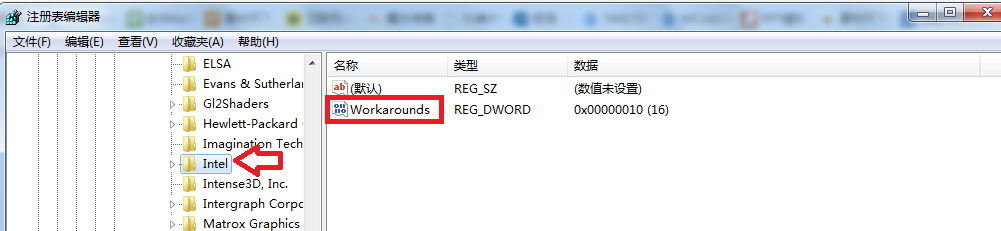
双击“Workarounds”选项,在弹出的对话框中,将该值修改为“4000000”(如图所示。)。点击确定。
再次打开SolidWorks软件的选项卡,发现“软件使用OpenGL”已经被关闭。
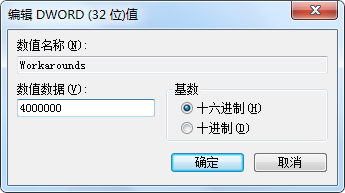
注意事项
修改软件的OpenGL时,一定不能新建文件或者打开任何文件。
声明:本网站引用、摘录或转载内容仅供网站访问者交流或参考,不代表本站立场,如存在版权或非法内容,请联系站长删除,联系邮箱:site.kefu@qq.com。
阅读量:121
阅读量:109
阅读量:196
阅读量:128
阅读量:185